Odesílejte telefon do počítače bezdrátově nebo přes USB
Screen Mirroring je velmi běžná funkce, kterou mnoho uživatelů přijímá jako levnou alternativu k velkým, velkým obrazovkám. Lidem se daří zrcadlit svůj smartphone na obrazovku svých počítačů, aby si mohli obsah na svém telefonu prohlížet s většími detaily a přesností. Občas lidé zjišťují, že si potřebují užít obsah na svých telefonech se svou rodinou, což vede k požadavku na větší obrazovky. Tento článek pojednává o různém softwaru pro vysílání obrazovky, který poskytuje služby pro odesílání vašich zařízení Android nebo iPhone do počítače, které by vám pomohly při rozhodování, co a jak používat konkrétní software bez námahy.
Když nemůžete zrcadlit telefon do počítače, podívejte se na návod, jak na to zrcadlit Android do PC a jak zrcadlo iPhone na PC.
Odesílejte obsah iPhone a Android do počítače pomocí MirrorGo
Někdy menší obrazovka Android nebo iPhone nestačí k přesné správě aplikací nebo souborů dostupných v zařízení. Za takových okolností je nejlepším řešením přenést telefon do počítače pomocí aplikace pro zrcadlení.
Wondershare MirrorGo je nejbezpečnější možností k provádění takové činnosti, bez ohledu na to, zda je platforma telefonu Android nebo iOS. Aplikace vám nabízí zobrazení her, videí a podobných souborů vašeho telefonu na mnohem větší obrazovce počítače, kde je snadné dokončit zadaný úkol.
Krok 1: Stáhněte si MirrorGo a připojte telefon k počítači
MirrorGo je k dispozici pro Windows PC. Stáhněte si aplikaci a spusťte ji na zařízení. Budete muset připojit telefon Android pomocí kabelu USB. Na druhou stranu, iOS zařízení musí být připojeno ke stejné Wi-Fi síti jako PC.
Krok 2: Přihlaste se pomocí stejných přihlašovacích údajů
Chcete-li povolit odesílání pomocí zařízení Android, musíte sedmkrát klepnout na možnost Vývojář pod tlačítkem O telefonu. Poté přejděte na Další nastavení, kde musíte zapnout ladění USB.

Pokud používáte iPhone, jednoduše vyhledejte možnost Screen Mirroring. Po skenování klepněte na MirrorGo a poté pokračujte krokem 3.

Krok 3: Odeslání telefonu do počítače
Nakonec znovu otevřete MirrorGo z počítače a uvidíte obrazovku připojeného zařízení Android nebo iOS.

Část 2: Jak přenášet telefon do počítače pomocí AirDroid?
Pokud začneme se seznamem softwaru pro zrcadlení, který svým uživatelům poskytuje explicitní služby, lze AirDroid považovat za přední software pro uživatele Androidu pro bezdrátové zrcadlení jejich obrazovky na PC. AirDroid poskytuje podrobnou sadu funkcí v podobě možností přenosu souborů, ovládání telefonu přes počítač a pohodlné zrcadlení obrazovky telefonu do počítače. AirDroid je pro své uživatele dostupný ve formě desktopové aplikace a webové stránky. Pokud se těšíte na efektivní využívání platformy ve formě desktopové aplikace, musíte pro úspěšné ovládání telefonu Android z počítače postupovat podle níže uvedeného podrobného průvodce.
Krok 1: Stáhněte si aplikaci na obě zařízení
Před použitím služeb aplikace je důležité nainstalovat desktopovou aplikaci z jejich oficiálních stránek a stáhnout si mobilní aplikaci do telefonu Android prostřednictvím Obchodu Google Play.
Krok 2: Přihlaste se pomocí stejných přihlašovacích údajů
Chcete-li efektivně zrcadlit telefon na obrazovce počítače, musíte se přihlásit na obou platformách stejným uživatelským jménem.
Krok 3: Přístup k příslušné možnosti
Poté, co vstoupíte na kartu „Dálkové ovládání“ na postranním panelu platformy, vyberte tlačítko „Zrcadlení obrazovky“ v okně. Obrazovka je nyní zrcadlena na PC a lze ji snadno prohlížet.
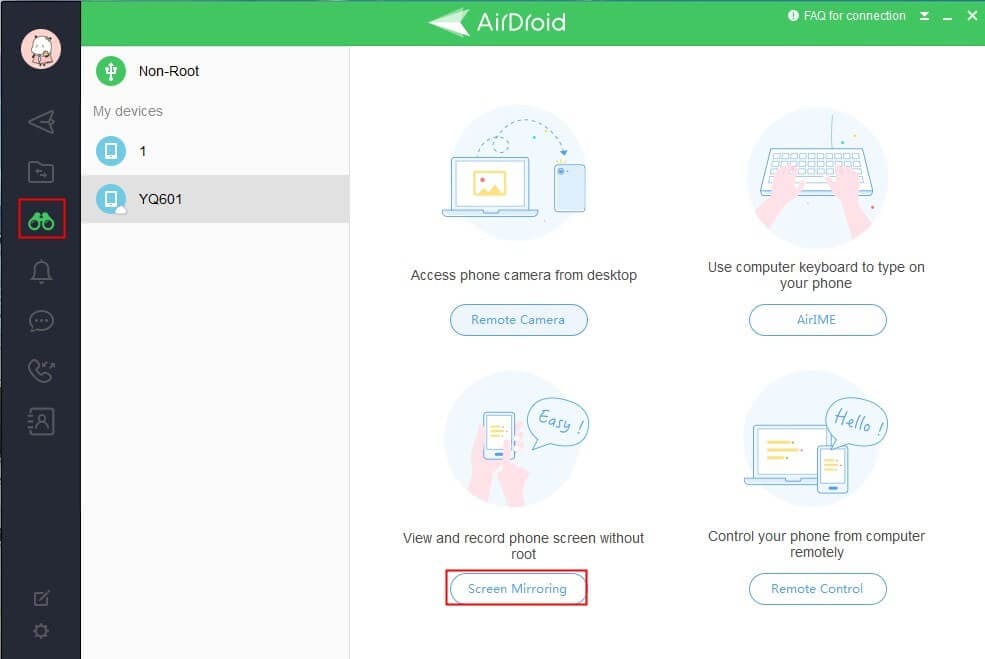
Část 3: Jak přenést telefon do počítače pomocí Reflector 3?
Reflector 3 je další cenná platforma, která vám poskytuje screeningové služby pro uživatele Android i iPhone. I když rozumíte základním rozdílům v přístupu ke správným možnostem odesílání telefonu do počítače, tento článek uvádí pokyny pro používání služeb Reflector 3 pro Android a iPhone samostatně.
Pro uživatele Android
Krok 1: Stažení a instalace
Aplikaci si musíte stáhnout a nainstalovat do svých zařízení a připojit je ke stejnému poskytovateli internetových služeb. Spusťte aplikaci pro zahájení procesu.
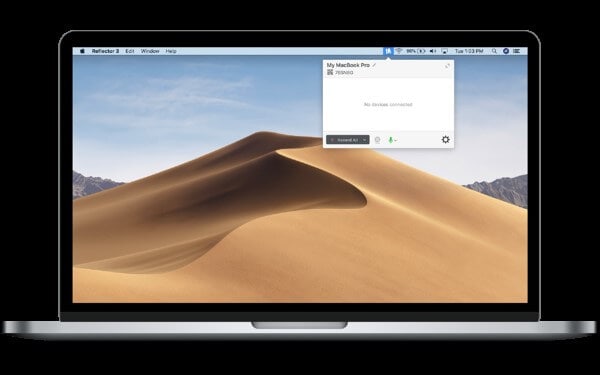
Krok 2: Otevřete Nastavení v telefonu
Poté zapněte telefon a posunutím prstu dolů otevřete sekci Rychlá nastavení.
Krok 3: Vyberte Možnosti odesílání
V telefonu musíte zapnout možnost odesílání, která je k dispozici buď pod názvem „Cast“ nebo „Smart View“.
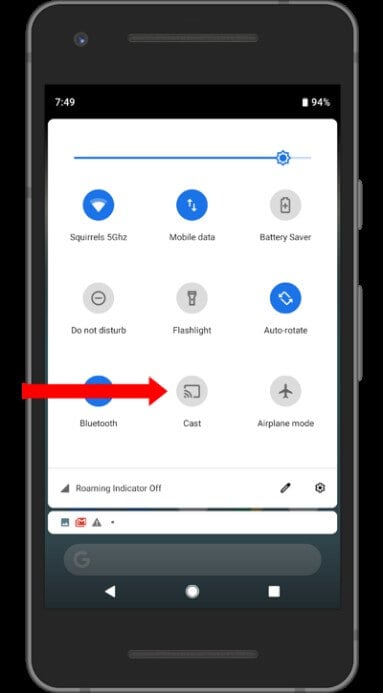
Krok 4: Vyberte počítač
Otevře se před vámi obrazovka se seznamem zařízení, která mohou být bezdrátovými přijímači vaší obrazovky. Klepnutím na příslušnou možnost přenesete telefon na obrazovku.
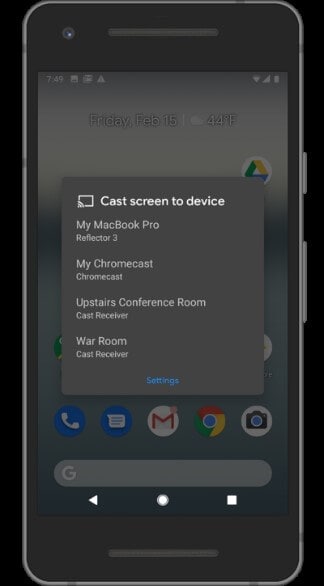
Pro uživatele iOS
Naopak je důležité pochopit, že s podobnými výsledky existují různé vzorce kroků, které je třeba dodržet, aby byl váš iPhone promítán pomocí počítače. Za tímto účelem se podívejte do následujícího průvodce.
Krok 1: Stáhněte a spusťte
Stáhněte si software do obou zařízení. Následně musíte potvrdit, zda jsou připojeni přes stejné internetové připojení. Poté můžete program spustit.
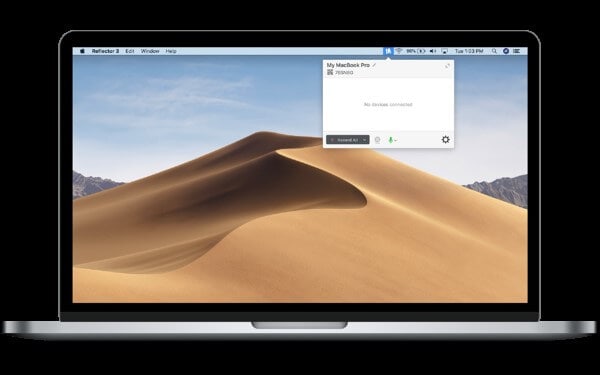
Krok 2: Centrum řízení přístupu
Nyní pomocí iPhonu přejeďte prstem nahoru a otevřete Ovládací centrum. Vyberte možnost „Zrcadlení obrazovky“.
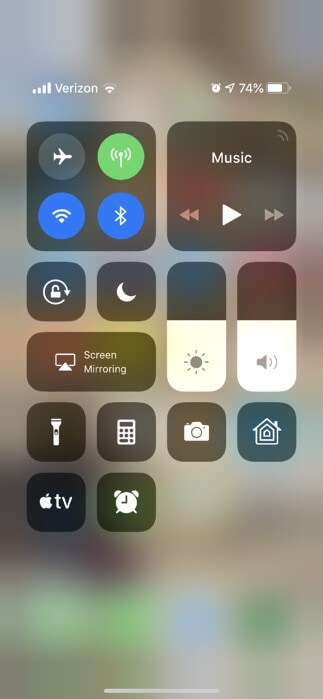
Krok 3: Vyberte příslušnou obrazovku
Se seznamem přijímačů s podporou Airplay na přední straně musíte klepnout na správnou možnost a ukončit postup streamování nebo promítání videa z telefonu do počítače.
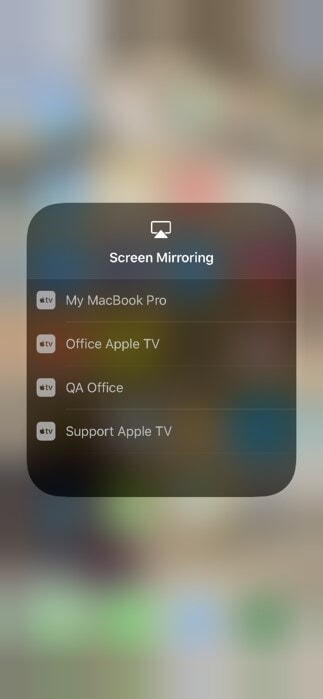
Část 4: Jak přenést telefon do počítače pomocí LetsView?
LetsView je další působivá a atraktivní platforma, která vám poskytuje nejmodernější prostředí pro zrcadlení obrazovky vašeho telefonu do počítače. Tato platforma je k dispozici jak v obchodě Google Play, tak v App Store, což z ní činí snadnou volbu pro všechny typy uživatelů chytrých telefonů.
Pro Android
Chcete-li porozumět metodě zobrazení vašeho telefonu Android na obrazovce počítače, musíte postupovat podle níže uvedeného podrobného průvodce.
Krok 1: Stáhněte a spusťte
Ujistěte se, že jsou aplikace staženy do obou aplikací a že obě zařízení jsou připojena ke stejné Wi-Fi.
Krok 2: Zjistěte svůj počítač
Při používání LetsView na svém telefonu musíte zjistit, kam chcete zrcadlit obrazovku počítače, a vybrat jej.
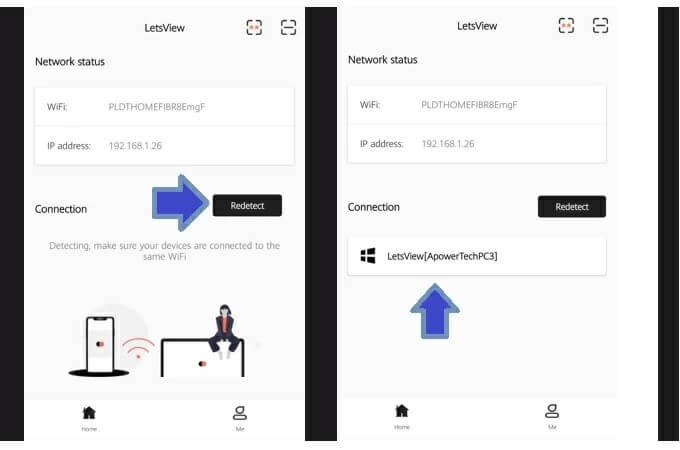
Krok 3: Vyberte vhodnou možnost
Budete přesměrováni na další obrazovku obsahující dvě možnosti, ze kterých si můžete vybrat. Protože naším cílem je zrcadlit obrazovku našeho telefonu Android do počítače, musíte vybrat možnost „Zrcadlení obrazovky telefonu“.
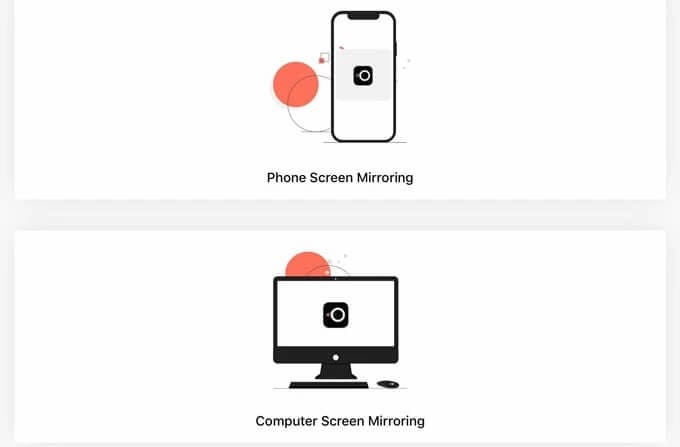
Pro iOS
Krok 1: Stáhněte a připojte se
Aplikace si musíte stáhnout na obě zařízení. Spolu s tím se musíte ujistit, že obě zařízení mají stejné připojení k internetu.
Krok 2: Otevřete aplikaci a zjistěte počítač
Poté otevřete na svém iPhone aplikaci LetsView a detekujte počítač klepnutím na tlačítko „Znovu zjistit“. Klepněte na název příslušného počítače.
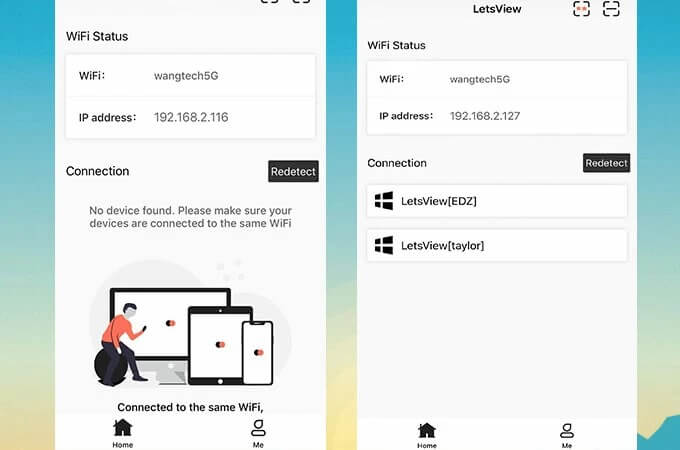
Krok 3: Zrcadlete svůj telefon
Tím se otevře další obrazovka, kde musíte vybrat možnost s citací „Zrcadlení obrazovky telefonu“ pro připojení telefonu k obrazovce počítače.
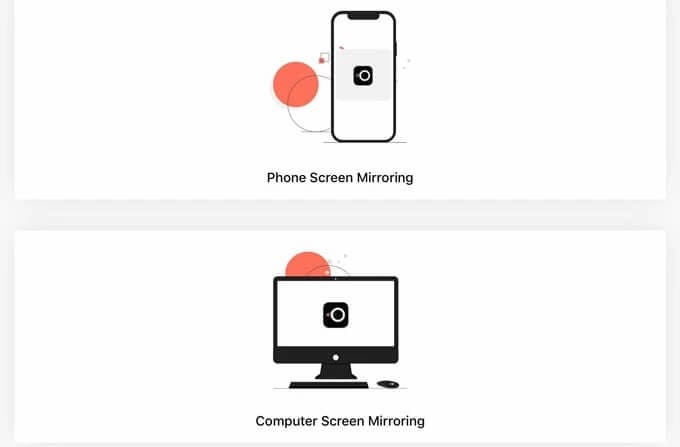
závěr
Tento článek vám poskytl podrobný návod, jak používat různé programy pro zrcadlení obrazovky, které představují velmi snadno použitelné rozhraní a působivé služby.
poslední články